笔记本触摸板怎么开,小编告诉你联想笔记本怎么打开触摸板
分类:windows7教程 发布时间:2018-01-12 10:58:32
笔记本触摸板与电脑中的其它程序一样,需要在电脑的操作系统中进行设置,才能够正确的使用。只是很多的使用者,对于笔记本触摸板的了解并不多,不知道怎么开启笔记本触摸板,为了大家方便操作,下面小编就为大家介绍一下笔记本怎么打开触摸板的操作。
笔记本方便了人们的工作、学习和生活,不过,一般情况下我们会插上USB鼠标,因为,使用起来比较方便,不过鼠标难免会出现故障,有用户却遇到了无法使用的情况,这时就得临时使用触摸板,不过怎么打开呢?下面,小编就跟大家分享笔记本打开触摸板的操作。
联想笔记本怎么打开触摸板
打开控制面板。
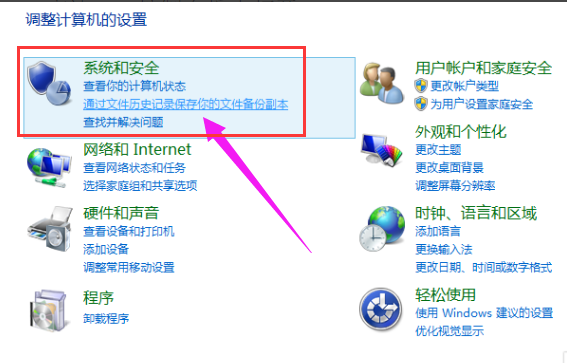
联想笔记本系统软件图解1
把“查看方式”改为“大图标”或者“小图标”。
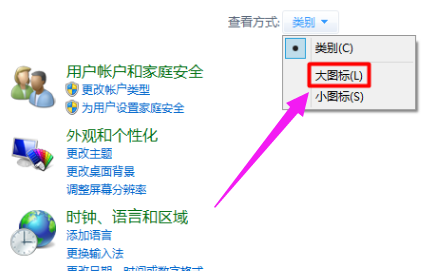
笔记本系统软件图解2
找到“鼠标”选项
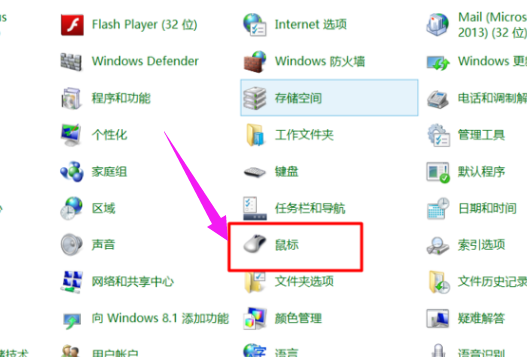
笔记本系统软件图解3
里面是包括触控板选项的。
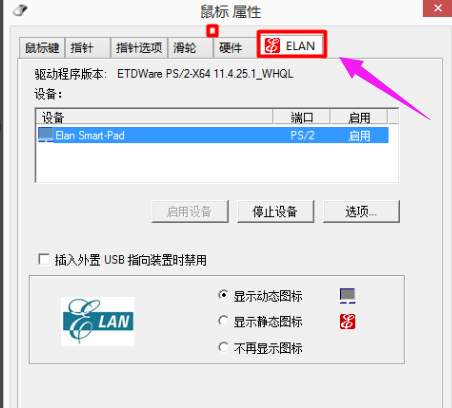
联想笔记本系统软件图解4
选择“选项”然后根据自己的需要进行设置就可以了。
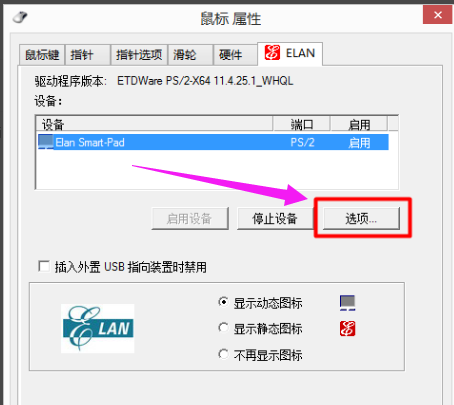
笔记本系统软件图解5
可以根据自己的需要进行设置了。
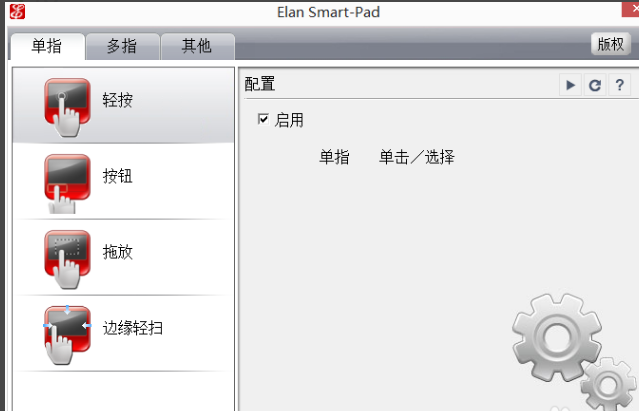
打开触摸板系统软件图解6
以上就是笔记本打开触摸板的操作了。






 立即下载
立即下载







 魔法猪一健重装系统win10
魔法猪一健重装系统win10
 装机吧重装系统win10
装机吧重装系统win10
 系统之家一键重装
系统之家一键重装
 小白重装win10
小白重装win10
 杜特门窗管家 v1.2.31 官方版 - 专业的门窗管理工具,提升您的家居安全
杜特门窗管家 v1.2.31 官方版 - 专业的门窗管理工具,提升您的家居安全 免费下载DreamPlan(房屋设计软件) v6.80,打造梦想家园
免费下载DreamPlan(房屋设计软件) v6.80,打造梦想家园 全新升级!门窗天使 v2021官方版,保护您的家居安全
全新升级!门窗天使 v2021官方版,保护您的家居安全 创想3D家居设计 v2.0.0全新升级版,打造您的梦想家居
创想3D家居设计 v2.0.0全新升级版,打造您的梦想家居 全新升级!三维家3D云设计软件v2.2.0,打造您的梦想家园!
全新升级!三维家3D云设计软件v2.2.0,打造您的梦想家园! 全新升级!Sweet Home 3D官方版v7.0.2,打造梦想家园的室内装潢设计软件
全新升级!Sweet Home 3D官方版v7.0.2,打造梦想家园的室内装潢设计软件 优化后的标题
优化后的标题 最新版躺平设
最新版躺平设 每平每屋设计
每平每屋设计 [pCon planne
[pCon planne Ehome室内设
Ehome室内设 家居设计软件
家居设计软件 微信公众号
微信公众号

 抖音号
抖音号

 联系我们
联系我们
 常见问题
常见问题



